

Linux 监控多台主机的技巧分享
嵌入式技术
描述
有很多监控工具可用来监控本地和远程 Linux 系统,一个很好的例子是 Cockpit。但是,这些工具的安装和使用比较复杂,至少对于新手管理员来说是这样。新手管理员可能需要花一些时间来弄清楚如何配置这些工具来监视系统。如果你想要以快速且粗略地在局域网中一次监控多台主机,你可能需要了解一下 “rwho” 工具。只要安装了 rwho 实用程序,它将立即快速地监控本地和远程系统。你什么都不用配置!你所要做的就是在要监视的系统上安装 “rwho” 工具。
请不要将 rwho 视为功能丰富且完整的监控工具。这只是一个简单的工具,它只监视远程系统的“正常运行时间”(uptime),“负载”(load)和登录的用户。使用 “rwho” 使用程序,我们可以发现谁在哪台计算机上登录;一个被监视的计算机的列表,列出了正常运行时间(自上次重新启动以来的时间);有多少用户登录了;以及在过去的 1、5、15 分钟的平均负载。不多不少!而且,它只监视同一子网中的系统。因此,它非常适合小型和家庭办公网络。
在 Linux 中监控多台主机
让我来解释一下 rwho 是如何工作的。每个在网络上使用 rwho 的系统都将广播关于它自己的信息,其他计算机可以使用 rwhod 守护进程来访问这些信息。因此,网络上的每台计算机都必须安装 rwho。此外,为了分发或访问其他主机的信息,必须允许 rwho 端口(例如端口 513/UDP)通过防火墙/路由器。
好的,让我们来安装它。
我在 Ubuntu 16.04 LTS 服务器上进行了测试,rwho 在默认仓库中可用,所以,我们可以使用像下面这样的 APT 软件包管理器来安装它。
$ sudo apt-get install rwho
在基于 RPM 的系统如 CentOS、 Fedora、 RHEL 上,使用以下命令来安装它:
$ sudo yum install rwho
如果你在防火墙/路由器之后,确保你已经允许使用 rwhod 513 端口。另外,使用命令验证 rwhod 守护进程是否正在运行:
$ sudo systemctl status rwhod
如果它尚未启动,运行以下命令启用并启动 rwhod 服务:
$ sudo systemctl enable rwhod$ sudo systemctl start rwhod
现在是时候来监视系统了。运行以下命令以发现谁在哪台计算机上登录:
$ rwhoostechni ostechnix:pts/5 Mar 12 17:41root server:pts/0 Mar 12 17:42
正如你所看到的,目前我的局域网中有两个系统。本地系统用户是 ostechnix (Ubuntu 16.04 LTS),远程系统的用户是 root (CentOS 7)。可能你已经猜到了,rwho 与 who 命令相似,但它会监视远程系统。
而且,我们可以使用以下命令找到网络上所有正在运行的系统的正常运行时间:
$ ruptimeostechnix up 2:17, 1 user, load 0.09, 0.03, 0.01server up 1:54, 1 user, load 0.00, 0.01, 0.05
这里,ruptime(类似于 uptime 命令)显示了我的 Ubuntu(本地) 和 CentOS(远程)系统的总运行时间。明白了吗?棒极了!以下是我的 Ubuntu 16.04 LTS 系统的示例屏幕截图:
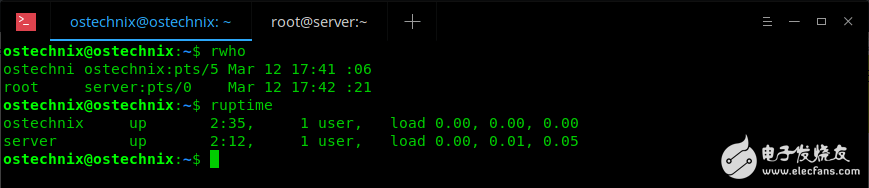
你可以在以下位置找到有关局域网中所有其他机器的信息:
$ ls /var/spool/rwho/whod.ostechnix whod.server
它很小,但却非常有用,可以发现谁在哪台计算机上登录,以及正常运行时间和系统负载详情。
建议阅读:
请注意,这种方法有一个严重的漏洞。由于有关每台计算机的信息都通过网络进行广播,因此该子网中的每个人都可能获得此信息。通常情况下可以,但另一方面,当有关网络的信息分发给非授权用户时,这可能是不必要的副作用。因此,强烈建议在受信任和受保护的局域网中使用它。
- 相关推荐
- Linux
-
#产品方案 动环监控主机juying 2023-05-08
-
工业应用中多台电镀电源的远程监控系统2009-12-11 0
-
Linux主机IP配置2016-06-03 667
-
Linux平台双协议栈主机网络管控系统设计与实现2017-01-07 682
-
Linux平台智能家居的本地监控与远程监控2017-10-26 866
-
Linux的那些事儿之我是EHCI主机控制器2017-10-29 1024
-
在Linux中监控多台主机2018-05-07 3787
-
Linux主机是什么2020-05-15 1807
-
Linux如何修改主机名命令2020-06-02 4686
-
linux不能ping通主机名怎么解决2020-06-13 3949
-
linux的主机名如何查看2020-06-15 5363
-
如何用zabbix的实现主机监控2023-05-05 1652
-
智能监控主机在工业监控中的应用2023-02-10 661
-
动环主机监控解决方案2024-01-17 448
-
动环监控主机应用机房2024-09-14 331
全部0条评论

快来发表一下你的评论吧 !

